In de instellingen van je iPhone zitten vaak de handigste opties verborgen. iPhoned heeft flink zitten graven en we hebben dit keer drie verborgen functies voor je opgezocht die je zeker van pas komen. Deze drie iOS 15-tips en tricks moet je echt even checken!
Lees verder na de advertentie.
Steun iPhoned
Je gebruikt een adblocker. Dat vinden we jammer, want advertenties hebben we nodig om onze artikelen gratis aan te bieden. Steun iPhoned door ons aan je whitelist toe te voegen. Alvast bedankt!
iOS 15-tips en tricks: 3 verborgen functies
Deze 3 opties zijn ontzettend handig, maar zitten behoorlijk goed weggestopt in de instellingen van iOS 15. Maar pas op! Als je ze eenmaal hebt gebruikt, kan je niet meer zonder.
1. Overal tekst vertalen: vanuit (vrijwel) elke app
Je hebt natuurlijk de verschillende apps waarmee je vrij eenvoudig tekst kan vertalen op je iPhone. Maar het is wel omslachtig omdat je dan elke keer tussen apps moet wisselen, of toch niet? Je kan namelijk vanuit de browser, je mailbox en de meeste apps meteen een stukje tekst vertalen. De functie werkt zelfs met Live Text, maar dan moet je de functie wel even aanzetten.
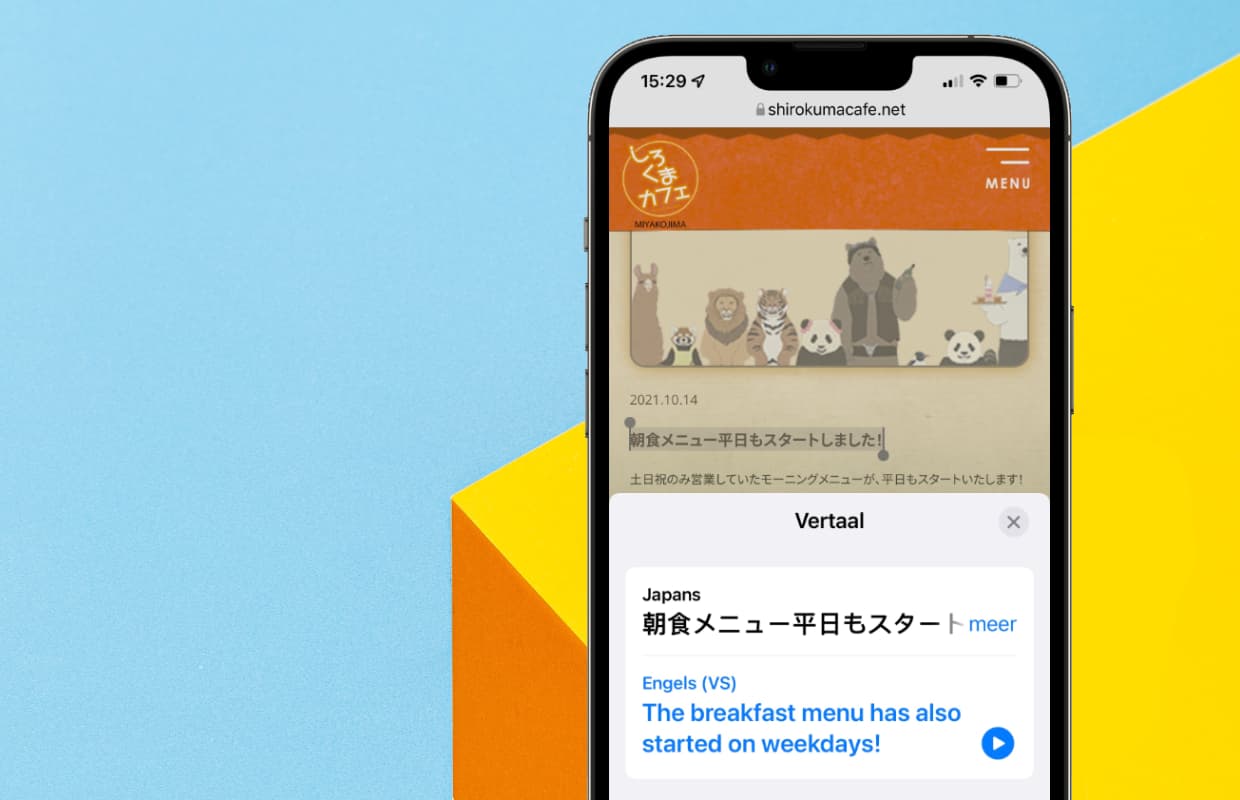
Open de website, mail of app met de tekst die je wil vertalen. Tik en houd je vinger op de tekst en versleep de blauwe bolletjes om de tekst te selecteren. In de zwarte balk tik je op ‘Vertaal’ (soms moet je eerst nog op het pijltje tikken). De vertaling verschijnt daarna vrijwel meteen eronder. De functie is vrij nieuw en het is vooralsnog alleen mogelijk om naar het Engels te vertalen; Nederlands wordt nog niet ondersteund.
Mag je in een bepaalde app de tekst niet selecteren? Maak er dan een screenshot van. Vaak kun je dan met behulp van Live Text de tekst in het plaatje selecteren. Vervolgens vertaal je de tekst op de bovenstaande manier.
Soms herkent je iPhone niet de juiste taal of krijg je de vertaling in een andere vreemde taal te zien. Tik in dat geval op ‘wijzig taal’ waar je de originele taal en de vertaling in kan stellen.
2. Notificaties verzamelen
Een berichtje van WhatsApp, een update op Facebook en een nieuw mailtje: je krijgt constant notificaties van je familie en vrienden op je iPhone. Vaak zijn ze helemaal niet zo belangrijk en word je zelfs gestoord. Maar … je wilt ze ook niet missen. Zou het niet handig zijn om ze op gezette tijden in één keer allemaal te zien?
Dat kan, met het meldingenoverzicht op je iPhone. Hiermee bundel je (onbelangrijke) meldingen. De belangrijkste meldingen (welke dat zijn mag je zelf kiezen) krijg je wel meteen door. Handig toch?
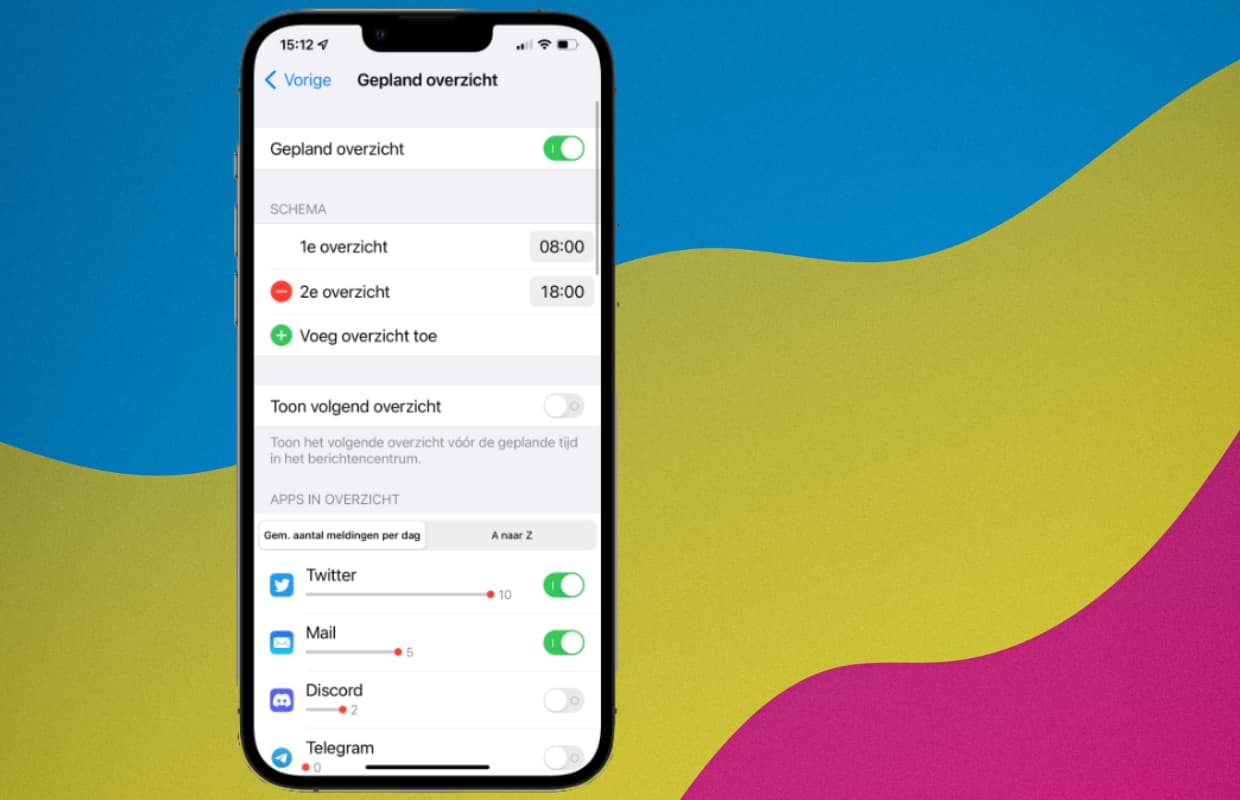
Ga naar ‘Instellingen>Berichtgeving’. Vervolgens tik je op ‘Gepland overzicht’ en zet je de schuifknop bij ‘Gepland overzicht’ aan. Tik op ‘Ga door’ en selecteer de apps waarvan je de meldingen meteen wilt zien. Deze berichten worden straks niet aan het overzicht toegevoegd, maar worden meteen bij je afgeleverd.
Stel vervolgens een schema in wanneer je het meldingenoverzicht van je overige notificaties wilt ontvangen. Je kan meerdere overzichten per dag instellen, en bij elk overzicht de gewenste tijd invullen. Tik aansluitend op ‘Schakel meldingenoverzicht in’.
3. Tekstgrootte, contrast en meer instellen per app
Soms zijn bij apps de letters zo klein, dat je het bijna niet kan lezen. Je kunt dan de lettergrootte aanpassen in de instellingen van je iPhone. Maar dat betekent dat in alle apps de lettergrootte wordt aangepast. En dat wil je eigenlijk ook niet.
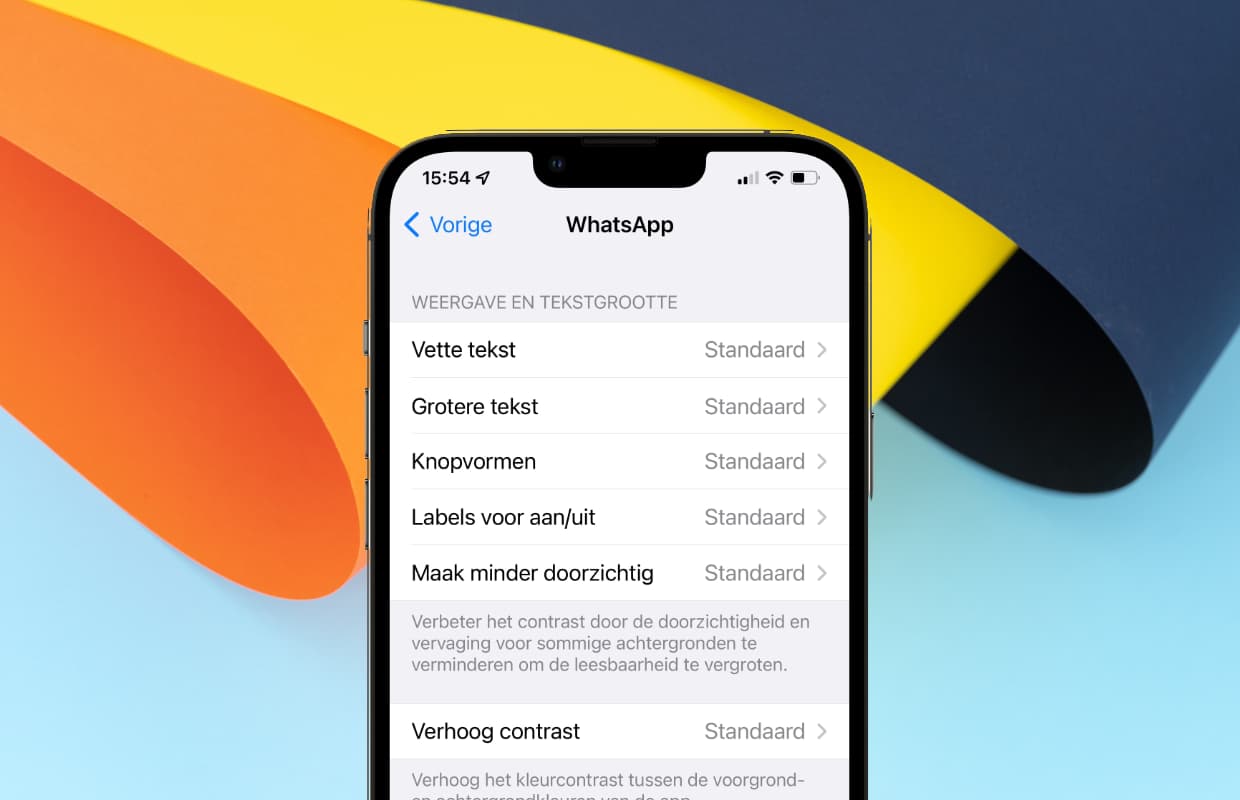
Gelukkig kan je nu ook per app deze instelling regelen. Zo kun je bijvoorbeeld de letters in de Twitter-app vergroten en het contrast in WhatsApp aanpassen. Dat terwijl de instellingen bij de overige apps hetzelfde blijven. Dit doe je op de volgende manier.
Lettergrootte, contrast en andere toegankelijkheidsopties aanpassen per app op je iPhone
- Tik op de ‘Instellingen’;
- Scrol naar beneden en tik op ‘Toegankelijkheid’;
- Scrol weer naar beneden en tik op ‘Instellingen per app’;
- Tik op ‘Voeg app toe’ en kies de app die je wil aanpassen;
- Tik op de gewenste app en pas de bijbehorende instellingen aan.
Meer tips over iOS 15
Dit waren drie handige iOS 15 tips en tricks die je zeker van pas komen. Wil je meer tips of andere interessante functies van iOS 15? Check dan de tips hieronder! Meld je ook aan voor onze dagelijkse/wekelijkse nieuwsbrief, download de gratis iPhoned-app en houd onze website in de gaten. Dan ben je altijd op de hoogte.
Steun iPhoned
Je gebruikt een adblocker. Dat vinden we jammer, want advertenties hebben we nodig om onze artikelen gratis aan te bieden. Steun iPhoned door ons aan je whitelist toe te voegen. Alvast bedankt!